VPCは、GCP(Google Cloud Platform)やAWSなどのパブリッククラウドの仮想プライベートクラウドです。簡単に言うと、VPCはGoogleCloudPlatformのプロジェクト専用のプライベートネットワークです。仮想マシン、コンテナ、アプリエンジンにネットワークを提供します。
このガイドでは、GCP(Google Cloud Platform)でカスタマイズされたVPCネットワークを作成する方法を段階的に学習します。それ以上遅れることなく、ステップに飛び込みましょう。
1)Google Cloud Consoleにログインし、VPCネットワークに移動します
Google Cloud Consoleにログインし、vpcを検索します
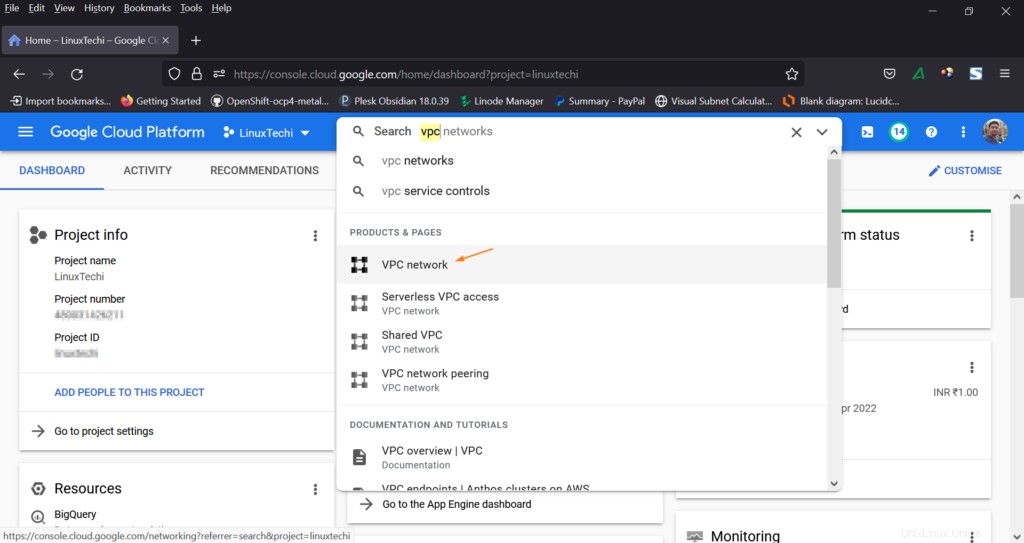
[VPCネットワーク]をクリックすると、VPCネットワークページが開きます。
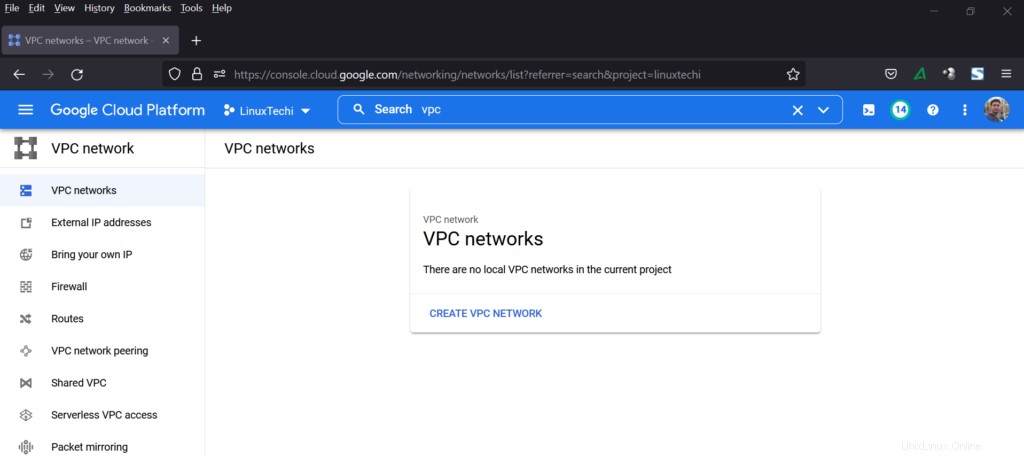
注:私の場合、LinuxTechiプロジェクトを使用しており、デフォルトのVPCを削除しました。
次のステップで新しいVPCを作成しましょう。
2)VPCネットワークを作成する
[Create VPC network]をクリックすると、次のページが表示されます。次の詳細を指定してください。
- VPC名:vpc-a
- 説明(オプション):LinuxTechiプロジェクトの仮想プライベートクラウド
- サブネット作成モード:カスタム(自動を選択すると、すべてのリージョンにサブネットが自動的に作成されます)
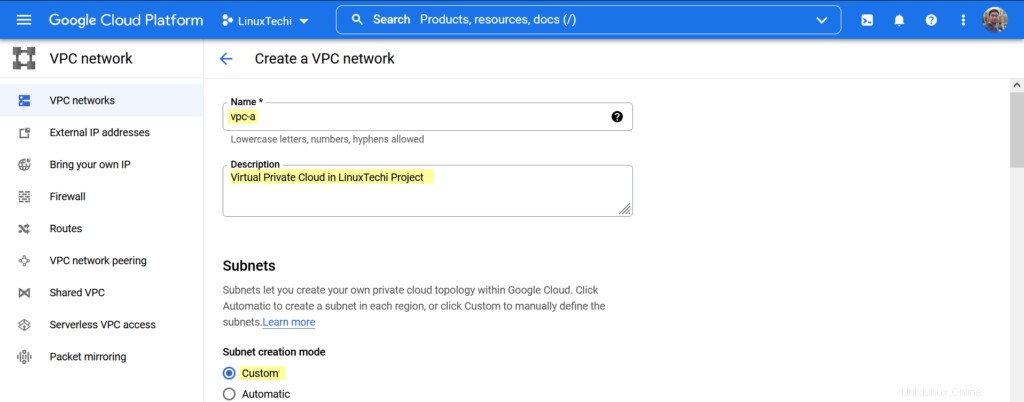
- サブネット名:linuxtechi-prv-subnet
- サブネット地域:Europe-west2
- IPアドレス範囲:10.30.0.0/26(要件に応じてCIDR範囲を指定)
- プライベートGoogleアクセス:オフ(このオプションを「オン」のままにすると、このサブネットがGCPサービスへのAPI呼び出しをプライベートに行えるようになります)
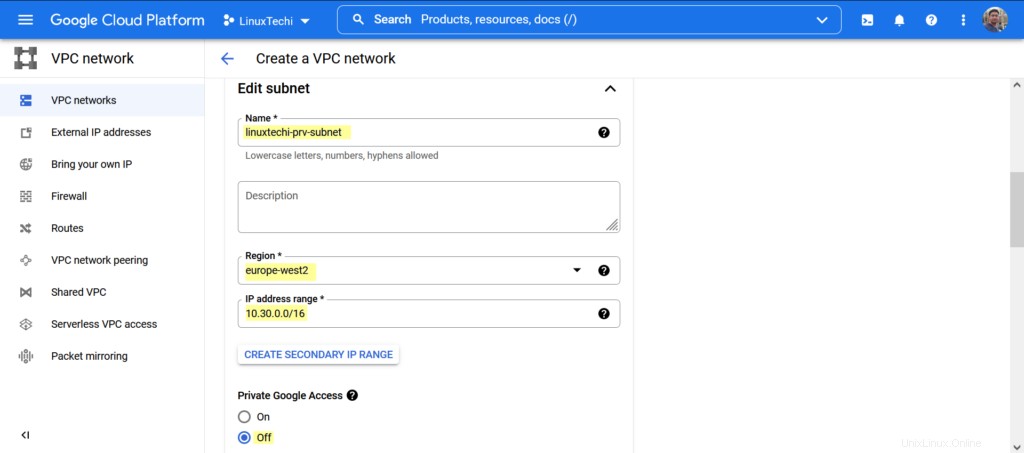
- フローログ:オフ
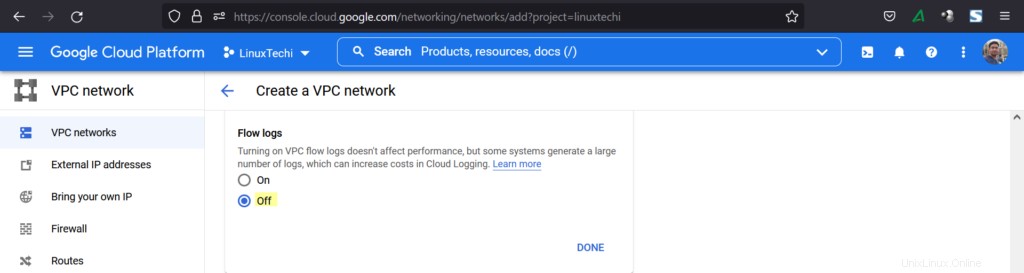
- ファイアウォールルール:入力ICMP、RDP、およびSSHプロトコル/ポートを許可します。 (独自のカスタムルールを定義できます)
- 動的ルーティングモード:地域
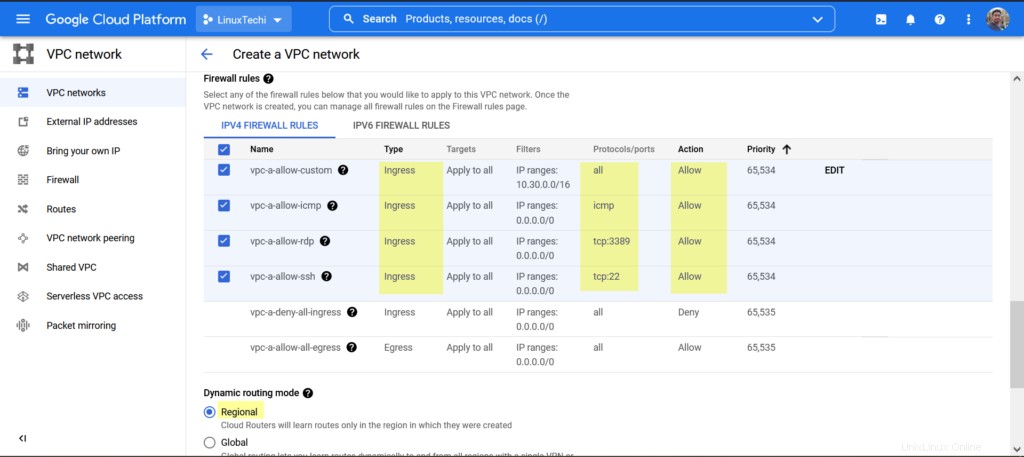
最後のステップで、MTUを選択し、[作成]をクリックして、サブネットとともにVPCを作成します。
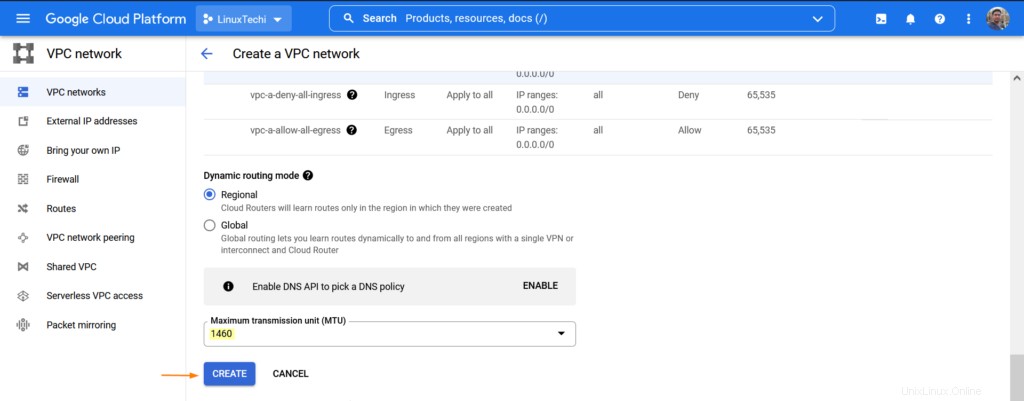
3)VPCネットワークとサブネットを確認する
VPCネットワークの作成後、VPCネットワークページで次のようになり、VPCとサブネットを確認します。
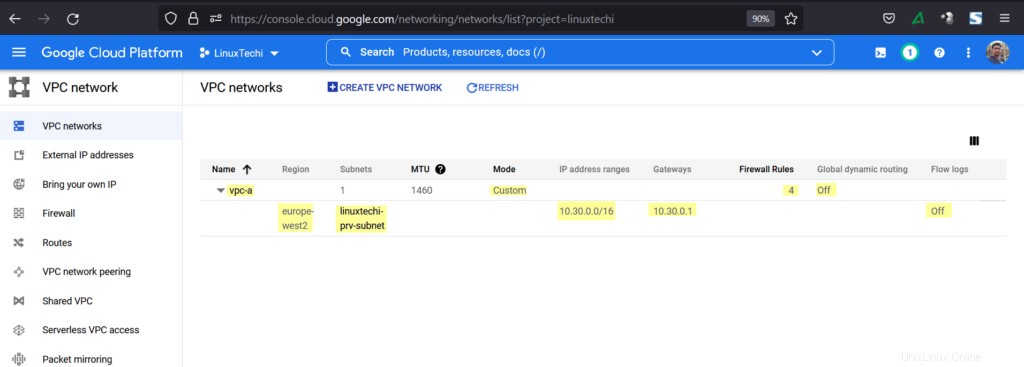
4)VPCネットワークとそのサブネットをテストする
上記で作成したVPCネットワークをテストするために、VPC内に1つの仮想マシンを作成しましょう。検索バーから、「addvminstance」を検索します。
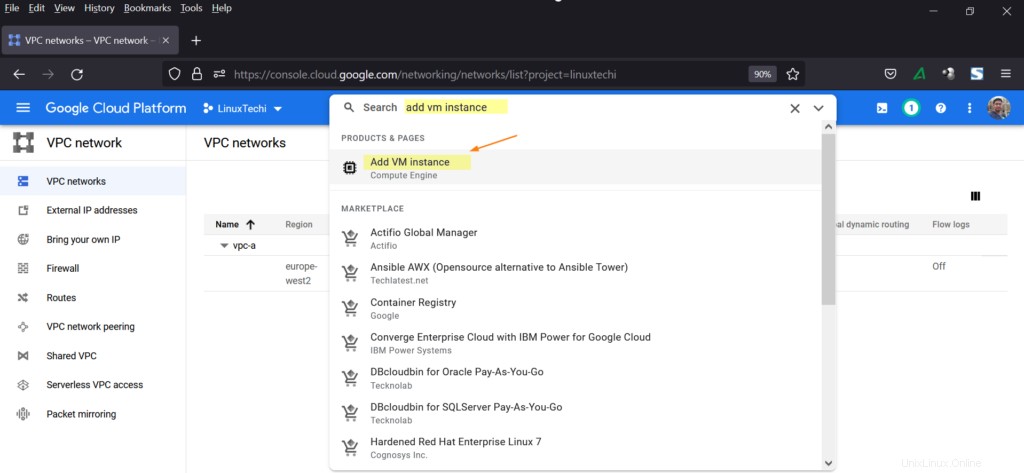
VM名、リージョンなどのVMの詳細を指定します(vpc-aのサブネットを作成したリージョンを選択します)。
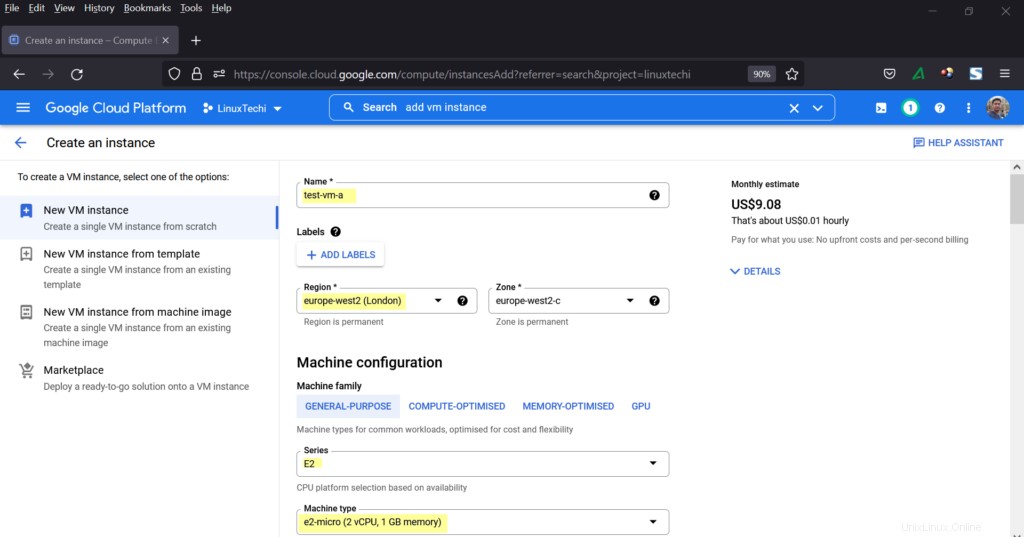
ネットワークセクションで、VPCを「vpc-a」として選択し、サブネットを「linuxtechi-prv-subnet」として選択します
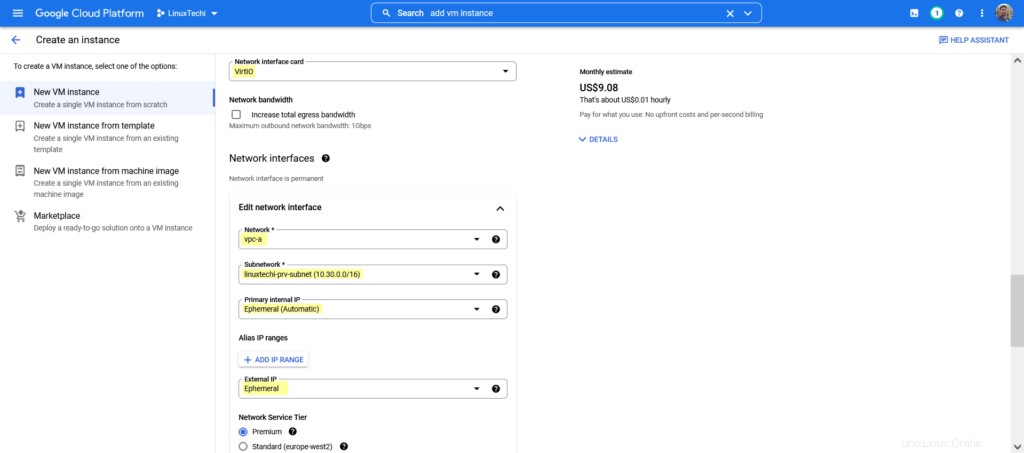
次に、[作成]オプションをクリックして仮想マシンを起動します。
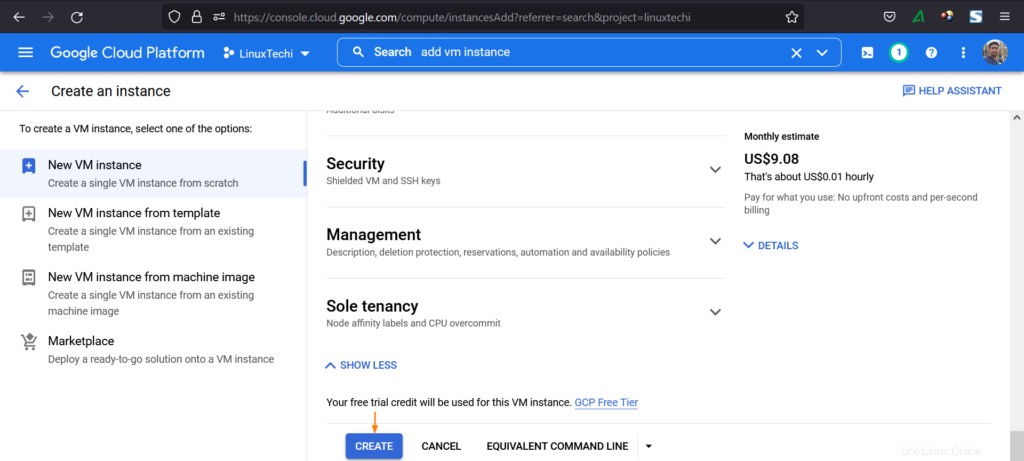
VMが起動したら、そのsshコンソールを使用して、内部IPがVPC-Aのサブネットからのものであるかどうかを確認してください。
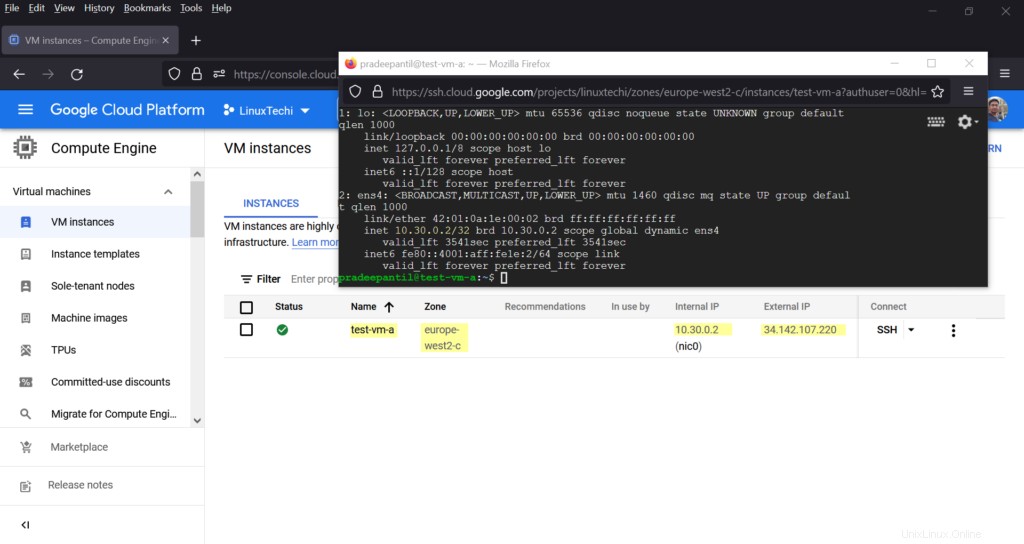
上記は、VMが正常に作成され、VPC-AのサブネットからIPを取得したことを示しています。
注:不要な請求を避けるために、テスト後に仮想マシンを削除してください。
このガイドの内容は以上です。有益で洞察に満ちたガイドであることがおわかりいただけたでしょうか。以下のコメントセクションにフィードバックや質問を投稿してください。